티스토리 뷰

파워포인트를 활용하여서 별도의 프로그램 없이 컬러 이미지나 사진을 흑백으로 쉽게 변환하는 것이 가능합니다. 파워포인트의 그림 도구를 보면 색의 변환 필터가 있어서 변경이 가능한 것인데 사인이나 이미지를 하나 추가하고 흑백으로 변환하는 방법을 오늘 알아보도록 하겠습니다.
파워포인트 컬러사진 흑백사진으로 변경하는 방법
※ 포스팅에 사용된 파워포인트 버전은 2019 버전이며 참고 부탁드립니다.
1. 파워포인트를 실행 후 흑백으로 변경할 이미지를 아래 화면과 같이 가져다 놓습니다.
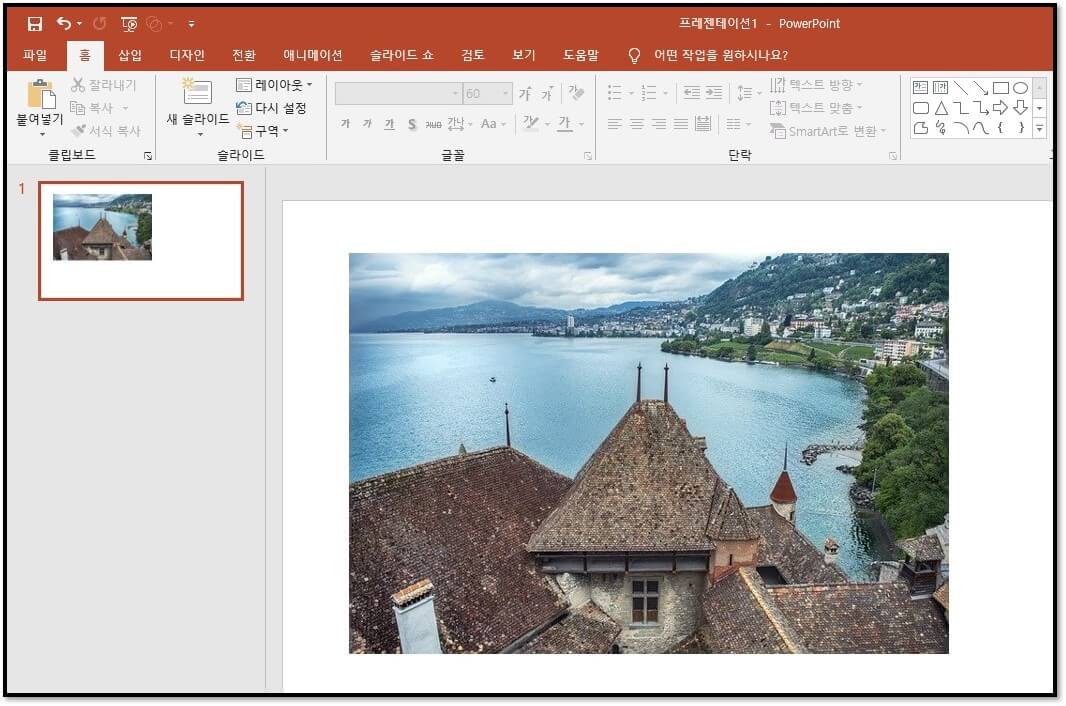
2. 이미지를 선택 후 그림 도구 서식을 에서 색 메뉴의 아래 역삼각형 모양을 눌러 줍니다.
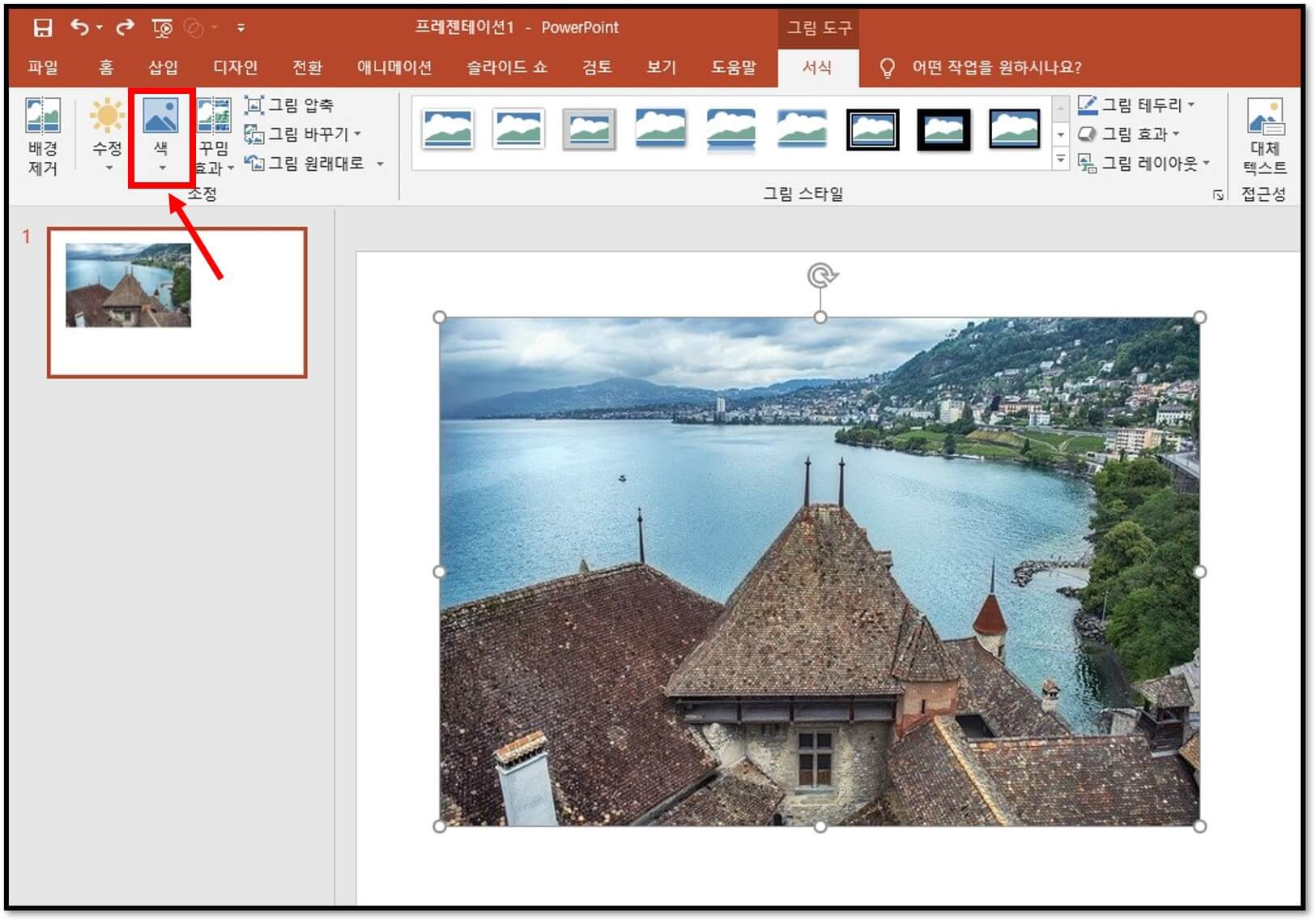
3. 색 메뉴의 역삼각형을 누르면 색채도 색조 다시 칠하기 메뉴가 있는데 여기서 색채도 맨 앞의 흑백을 눌러줍니다.

4. 흑백 모양을 눌러주면 아래와 같이 이미지가 흑백으로 변경된 것을 황인 하실 수가 있습니다.

5. 마지막으로 그림을 선택하고 마우스 오른쪽 버튼을 눌러 메뉴가 뜨면 그림으로 저장을 눌러 원하는 위치에 저장합니다.

파워포인트를 활용해서 아주 쉽게 이미지를 흑백으로 변경해 보았는데요. 저는 이 기능을 자주 활용하는 데 여러분들도 도움이 되길 바랍니다
함께보면 더 도움되는 포스팅
2020/09/18 - [컴퓨터TIP] - 파워포인트 사진, 도형, 이미지 투명도 조절하는 방법
2020/09/09 - [컴퓨터TIP] - 파워포인트 도형안에 이미지 산입하는 방법
2020/06/15 - [컴퓨터TIP] - 파워포인트를 이용하여 사진 배경 제거하는 법
2020/04/26 - [컴퓨터TIP] - 파워포인트 그라데이션 효과로 잘 만드는 법 – PPT 이미지 그라데이션 조합 꾸미기